एंड्रॉइड पर आइकन लॉक कैसे करें
लेखक:
Robert Simon
निर्माण की तारीख:
17 जून 2021
डेट अपडेट करें:
1 जुलाई 2024

विषय
इस लेख में: एपेक्स लॉन्चर का उपयोग करना
यह संभव है कि आप अक्सर अपने एंड्रॉइड पर इंस्टॉल किए गए एप्लिकेशन के आइकन के आकस्मिक पुनर्गठन के साथ सामना कर रहे हों। इस समस्या को हल करने के लिए, आप एपेक्स लॉन्चर की तरह एक मुफ्त लांचर स्थापित कर सकते हैं, जो आपको होम स्क्रीन पर आइकन लॉक करने या अपने डिवाइस में निर्मित एक विकल्प का उपयोग करने की अनुमति देता है जो दबाव में देरी का विस्तार करेगा।
चरणों
भाग 1 एपेक्स लॉन्चर का उपयोग करना
-
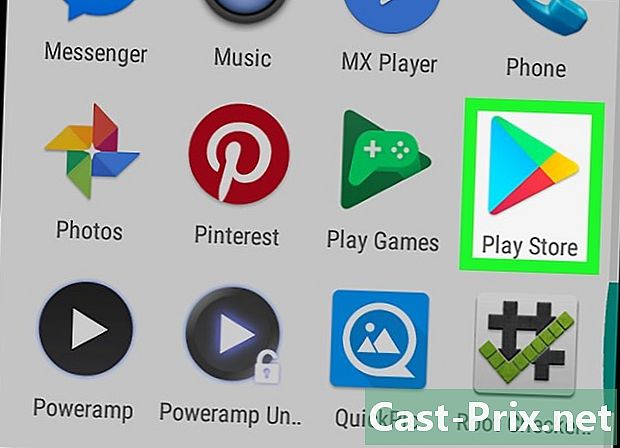
प्ले स्टोर खोलें
. एपेक्स लॉन्चर एक फ्री लॉन्चर है जो आपको अपनी होम स्क्रीन पर एप्लीकेशन आइकन को अपनी इच्छानुसार बदलने की अनुमति देता है। इसके अलावा, आपके पास पारंपरिक एंड्रॉइड लॉन्चर के विपरीत, आइकन लॉक करने का विकल्प है। -
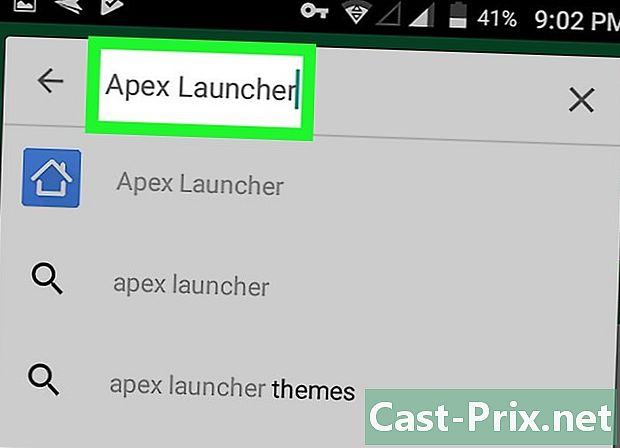
दर्ज एपेक्स लॉन्चर खोज बार में। -
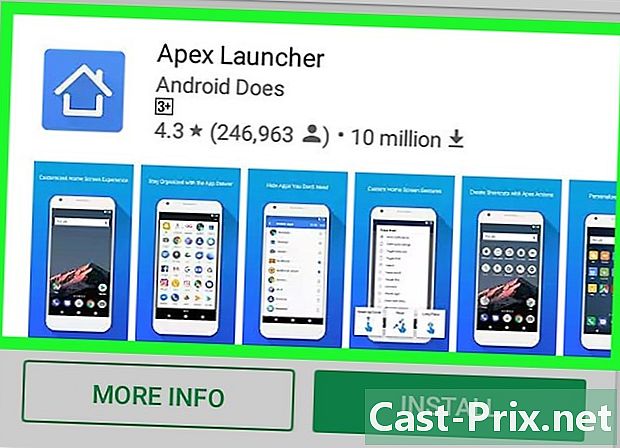
प्रेस एपेक्स लॉन्चर. -
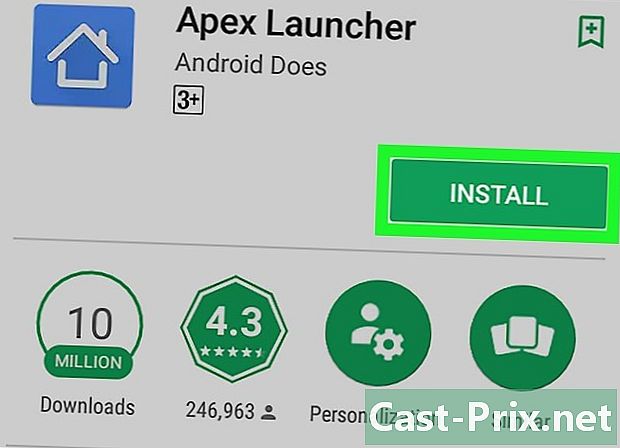
स्पर्श इन्सटाल. -
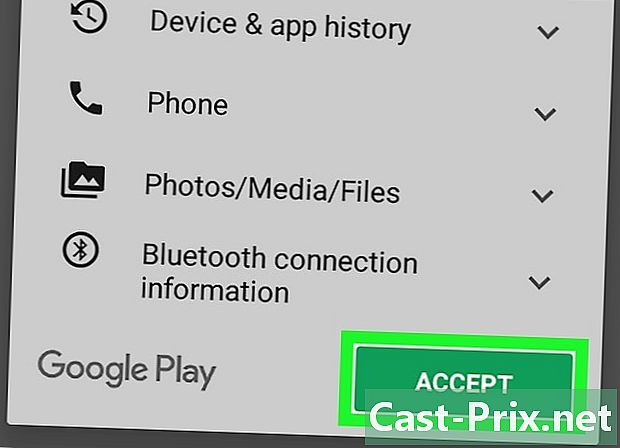
उपयोग की शर्तों को पढ़ें। फिर ACCEPT दबाएं। ऐसा करने से आवेदन डाउनलोड हो जाएगा। डाउनलोड पूरा होने के बाद, आप देखेंगे खुली के बजाय इन्सटाल. -
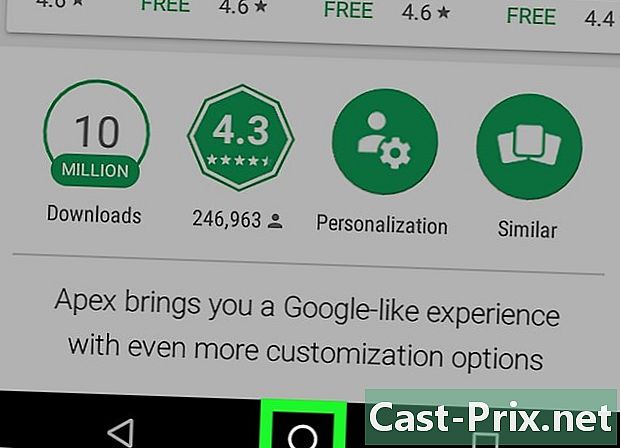
बटन दबाएं स्वागत अपने Android के आम तौर पर, यह आपके डिवाइस के निचले और केंद्र में होता है। इसे दबाने पर एक पॉपअप आएगा जिससे आप एक एप्लिकेशन चुन सकते हैं। -
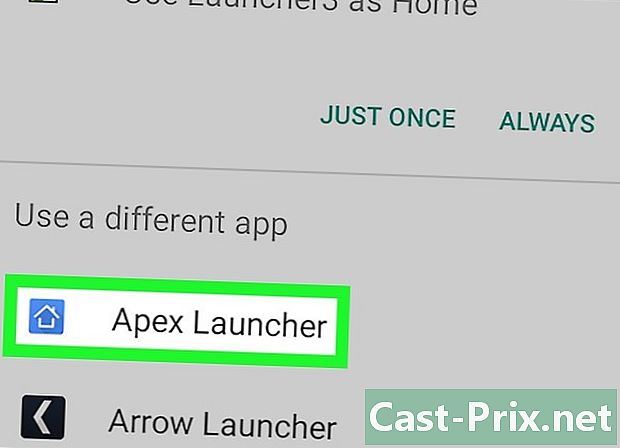
चुनना एपेक्स लॉन्चर. -

स्पर्श अभी भी. यह आपके डिवाइस के साथ आए लॉन्चर को बदल देगा। एपेक्स लॉन्चर के मानक लेआउट को प्रदर्शित करने के लिए आपकी होम स्क्रीन को अपडेट किया जाएगा।- आप पाएंगे कि आपकी होम स्क्रीन इससे अलग थी। आपको इसे पूरी तरह से पुनर्व्यवस्थित करना होगा।
-
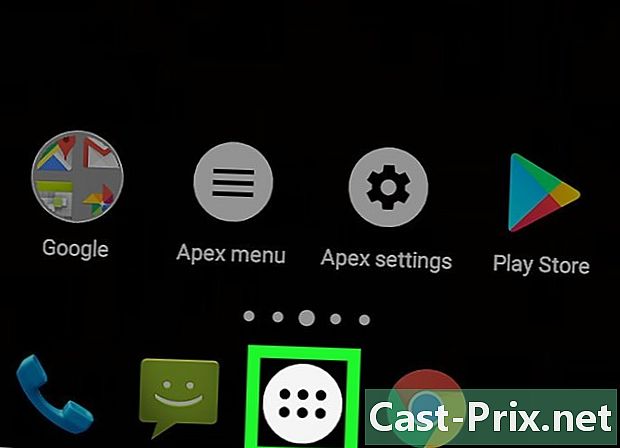
एक चक्र के अंदर छह बिंदुओं की तरह दिखने वाले आइकन को स्पर्श करें। आप इसे अपनी स्क्रीन के नीचे पाएंगे। इसे दबाने से एप्लिकेशन पैनल खुल जाएगा, जिसमें आपके सभी एप्लिकेशन हैं। -
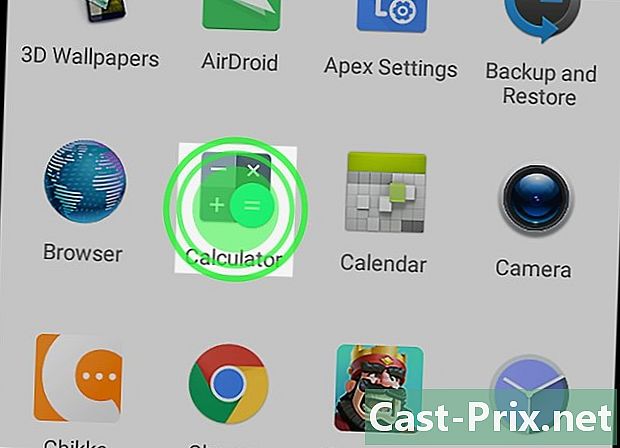
अपने ऐप्स को दबाकर रखें। आपको उन्हें अपने होम स्क्रीन पर प्रदर्शित करने के लिए यह करना होगा। मूल लांचर की तरह, आप होम स्क्रीन पर कहीं भी एप्लिकेशन पैनल से आइकन ला सकते हैं। -
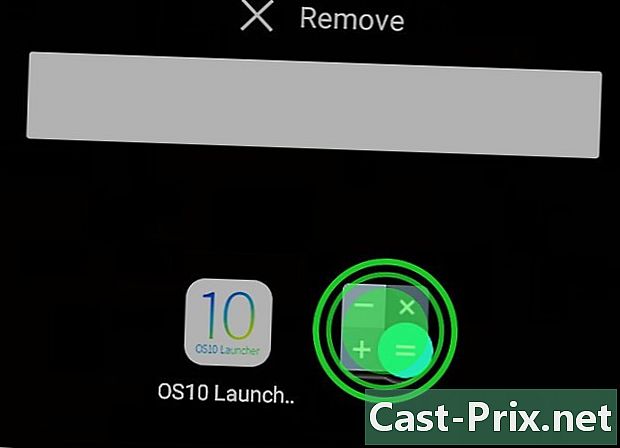
होम स्क्रीन पर आइकन व्यवस्थित करें। उन्हें जिस तरह से आप लॉक करना चाहते हैं उन्हें व्यवस्थित करें। जिस भी आइकन को आप स्थानांतरित करना चाहते हैं उसे टैप और होल्ड करें, फिर उसे इच्छित स्थान पर खींचें। एक बार जब आप करते हैं, तो अगले चरण पर जाएं। -
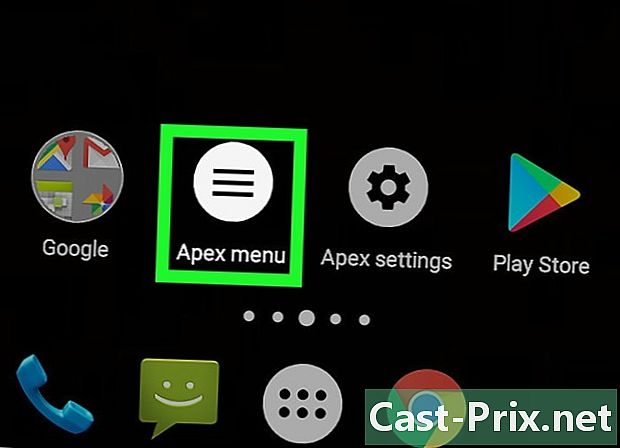
दबाएं शीर्ष मेनू. यह एक सफेद आइकन है जिसमें तीन क्षैतिज रेखाएं हैं। -

चुनना मेनू को लॉक करें. ऐसा करने पर, आपको एक पुष्टिकरण दिखाई देगा। कहा हुआ डेस्कटॉप को लॉक करने के बाद, लंबे समय तक प्रेस काम नहीं करेगा और डेस्कटॉप को बदला नहीं जा सकता है। लेकिन चिंता न करें, आप इसे बाद में अनलॉक कर सकते हैं। -
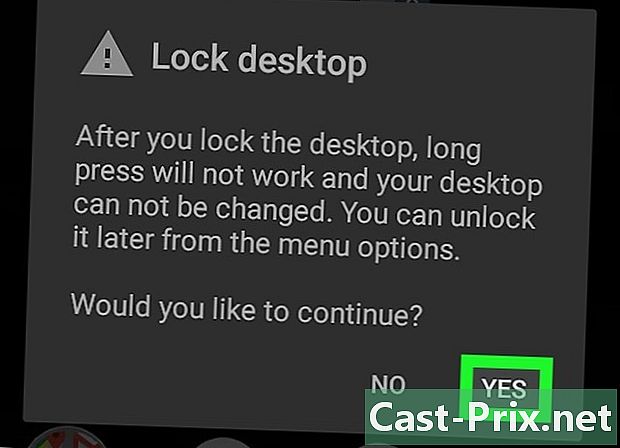
प्रेस हां. उसके बाद, आपकी होम स्क्रीन पर मौजूद आइकॉन अब लॉक हो जाएंगे।- उन्हें अनलॉक करने के लिए, एपेक्स लॉन्चर मेनू पर जाएं और दबाएं डेस्कटॉप अनलॉक करें.
- अगर आप अब इस ऐप का इस्तेमाल नहीं करना चाहते हैं, तो इसे अनइंस्टॉल कर दें। बस प्ले स्टोर में ऐप के पेज पर जाएं और प्रेस करें अनइंस्टॉल.
भाग 2 दबाव में देरी का विस्तार करना
-
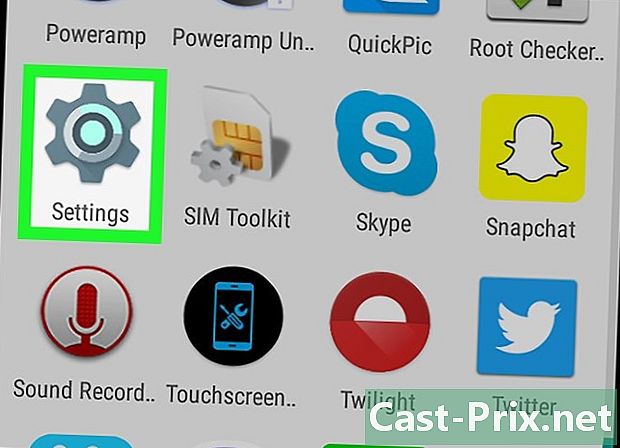
ऐप खोलें सेटिंग्स अपने Android डिवाइस पर
. आम तौर पर, आप इसे होम स्क्रीन पर या सूचना पट्टी में पा सकते हैं।- दबाव की देरी से आपको एप्लिकेशन आइकन पर लंबे समय तक प्रेस को पहचानने में आपकी डिवाइस के लिए लगने वाले समय को समायोजित करने की अनुमति मिलेगी। इस तरह, आपको अपने एप्लिकेशन के आइकन को आसानी से पुनर्गठित नहीं करना पड़ेगा।
- उसके बाद, आपको केवल होम स्क्रीन पर ही नहीं, बल्कि प्रत्येक ऐप पर अपनी उंगली रखनी होगी।
-
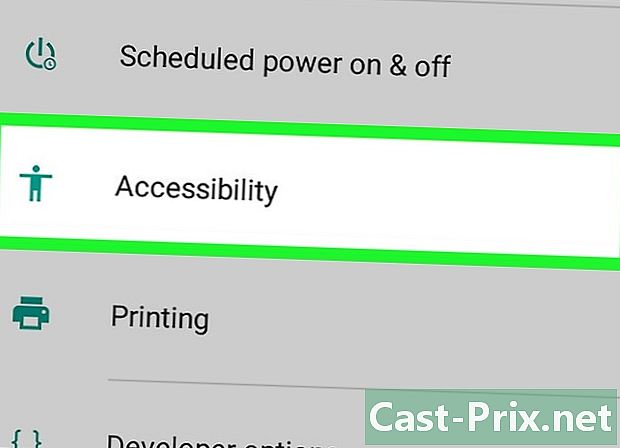
नीचे स्क्रॉल करें और दबाएँ पहुँच. -

प्रेस दबाव में देरी. ऐसा करने से, आप विकल्पों की एक सूची के साथ एक पॉपअप विंडो दिखाई देंगे। -

प्रेस लंबे समय तक. ऐसा करने के बाद, आपको यह जानने के लिए अपने एंड्रॉइड के लिए कुछ सेकंड इंतजार करना होगा कि आप दबाव में देरी का उपयोग कर रहे हैं।

